Как отключить залипающие клавиши
Вы тоже продолжаете включать «Липкие клавиши», не имея смысла? Вот как раз и навсегда избавиться от ситуации с «липкими клавишами»!

Фото предоставлено: Renars 2013 / Shutterstock.com
Если вы когда-либо нажимали клавишу Shift достаточное количество раз, вы сталкивались с раздражающим всплывающим окном «Липкие клавиши», которое спрашивает вас, хотите ли вы включить его. Итак, как вы это отключаете и что делают липкие клавиши, чтобы не раздражать вас в середине игры?
Давайте рассмотрим, как отключить липкие клавиши, а также почему это вообще существует.
Как отключить липкие клавиши
Вы можете начать процесс отключения липких клавиш одним из двух способов. В любом случае вы попадете в окно удобства доступа, где вы можете найти опцию отключения липких клавиш.
Для первого варианта вы можете быстро нажать клавишу Shift пять раз. Это приведет к появлению всплывающего уведомления о липких клавишах. В нижней части уведомления нажмите Отключить это сочетание клавиш в разделе «Простота доступа к настройкам клавиатуры«.
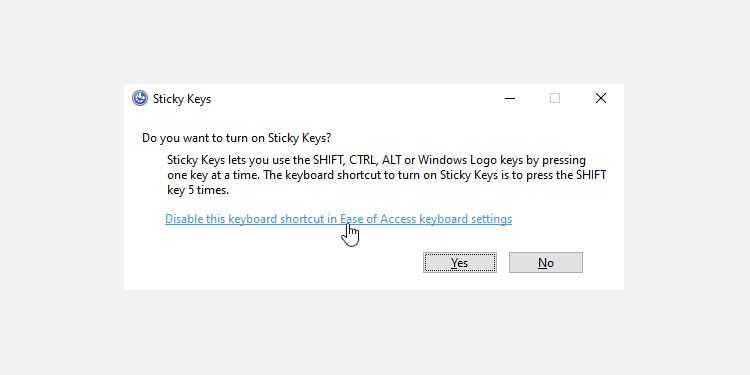
Если у вас это сработает, или если вы хотите знать, как вернуться к этому экрану, чтобы снова включить Sticky Keys, откройте меню «Пуск», введите «sticky keys» и нажмите «Заблокировать модификатор Sticky Keys» при его двойном нажатии подряд.
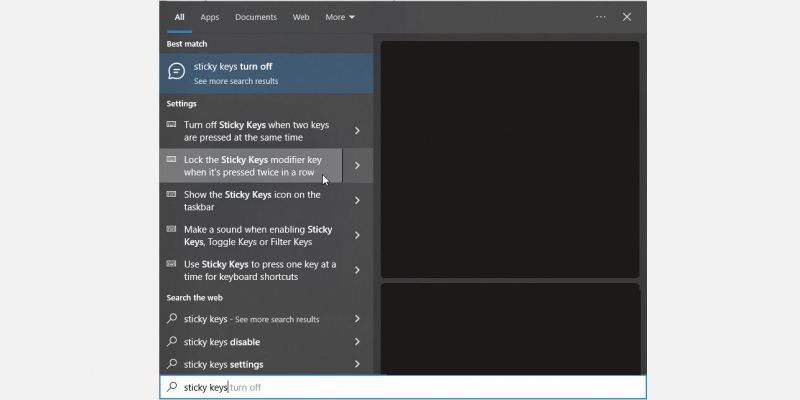
Независимо от того, какой маршрут вы выберете, вы окажетесь в разделе «Простота доступа», где сможете настроить свою клавиатуру.
В разделе Использовать липкие клавиши установите переключатель в положение Выкл. Затем снимите флажок с надписью Разрешить сочетанию клавиш запускать Sticky Keys.
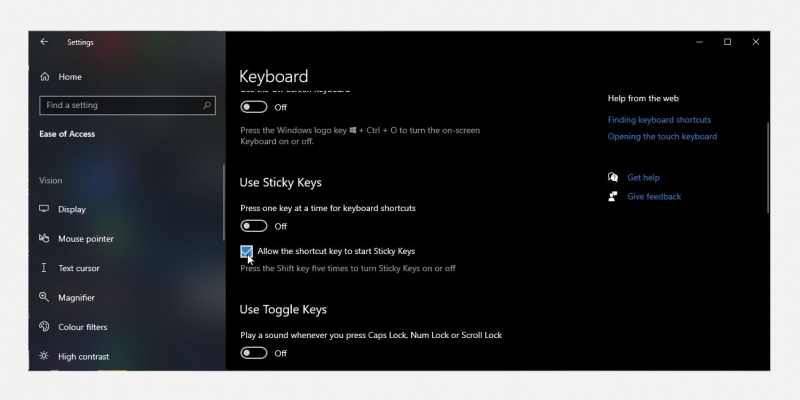
Теперь, когда вы нажмете Shift пять раз, окно не появится.
Что такое функция «Липких клавиш» и почему она существует?
Легко предположить, что Sticky Keys запрограммирован только для того, чтобы раздражать тех, кто часто использует клавишу Shift. Тем не менее, это важный инструмент для облегчения доступа, который помогает людям с ограниченными двигательными навыками.
Вы, вероятно, не задумываетесь об этом, когда удерживаете нажатой клавишу, одновременно нажимая другую. Например, когда вы вводите заглавную букву в начале предложения, ваши пальцы, вероятно, мелькают по клавишам Shift и letter во время ввода.
Однако для некоторых удержание Shift плюс буквы является слишком напряженным для рук. Таким людям на помощь приходят Sticky Keys.
Когда вы включаете «Липкие клавиши», вы можете приказать компьютеру притвориться, что вы удерживаете клавишу нажатой, даже если это не так. Вот почему они «липкие»; они ведут себя так, как будто прилипают после того, как вы надавите на них.
Для клавиши Shift существуют различные настройки, которые вы можете использовать при включенном режиме Sticky Keys. Вы можете определить, в каком режиме он находится, по звуковому сигналу, который вы слышите, когда нажимаете Shift.
Существует три настройки для клавиши Shift; она может действовать так, как будто она не нажата, когда она нажата и удерживается нажатой (для ввода заглавных букв или большого количества символов в числовой строке), и когда она нажата только при первом нажатии клавиши (для добавления заглавных букв в начало строки). предложения).
Если вам интересно, вы можете ознакомиться с руководством для начинающих по средствам специальных возможностей Windows для получения дополнительной информации о том, как упростить использование ПК. Или вы можете ознакомиться с пошаговыми инструкциями по настройке параметров специальных возможностей в Windows 11.
Точная настройка Вашего КОМПЬЮТЕРА так, как Вы Этого хотите
Липкие клавиши могут раздражать, но они играют важную роль в оказании помощи другим пользователям в использовании их компьютеров. Однако, если они вам не нужны, вы можете легко отключить их и вернуться к тому, что вы делали.

